Автозаполнение форм. Справка
Когда вы впервые вводите в форму сайта информацию (имя, адрес или номер телефона) — Яндекс Браузер ее запоминает. При повторном вводе Браузер предлагает варианты для автозаполнения. Это удобно, потому что экономит время.
- Почему автозаполнение — это риск для приватности
Если компьютером пользуется несколько человек — любой из них может открыть Браузер, увидеть ваши данные и авторизоваться на сайтах под вашим именем. Рекомендуем работать на таких компьютерах в режиме Инкогнито или отключить автозаполнение форм.
Если вредоносное ПО получит доступ к данным автозаполнения — злоумышленники могут украсть их.
- Сохранять данные автозаполнения автоматически
- Задать данные автозаполнения вручную
- Отключить синхронизацию данных автозаполнения
- Удалить данные автозаполнения
- Отключить автозаполнение форм
- Автозаполнение поискового запроса
В Браузере автозаполнение включено по умолчанию.
Внимание. Если вы хотите, чтобы данные автозаполнения на конкретном сайте не сохранялись в Браузере, используйте режиме Инкогнито. При необходимости вы можете отключить автозаполнение форм.
Добавьте в Браузер данные банковской карты, пароли и личную информацию (телефон, адрес, электронную почту и т. д.).
Нажмите → Пароли и карты.
Если вы создали мастер-пароль, введите его для доступа к хранилищу.
Откройте Личные данные.
В правом верхнем углу раздела нажмите Добавить.
Заполните поля.
Нажмите Сохранить.
Нажмите → Пароли и карты.
Если вы создали мастер-пароль, введите его для доступа к хранилищу.
Откройте Личные данные.
Нажмите вариант автозаполнения.

Внесите изменения.
Нажмите Сохранить.
Нажмите → Пароли и карты.
Если вы создали мастер-пароль, введите его для доступа к хранилищу.
Откройте Личные данные.
Нажмите вариант автозаполнения.
Нажмите Удалить профиль.
Добавить личные данные
Отредактировать личные данные
Удалить личные данные
Синхронизация позволяет автоматически подставлять данные на всех ваших устройствах с Яндекс ID.
Данные автозаполнения синхронизируются по умолчанию. Чтобы отключить синхронизацию:
Нажмите → Настройки → Настройки синхронизации.
Отключите опцию Данные автозаполнения.
Нажмите → Дополнительно → Очистить историю либо сочетание клавиш Ctrl + Shift + Del (в Windows и Linux) или Shift + ⌘ + Backspace (в macOS).
В списке Очистка истории выберите пункт За все время.

Включите опцию Данные автозаполнения форм.
Отключите остальные опции (если вы хотите очистить только данные автозаполнения).
Нажмите Очистить историю.
Нажмите → Настройки → Инструменты.
В разделе Автозаполнение отключите опцию Предлагать автозаполнение форм.
- Запросы в Умной строке
По умолчанию в Браузере сохраняется вся история, кроме запросов в режиме Инкогнито. При повторном вводе запросы выделяются точкой справа.
Примечание. Сохранение запросов в В адресную строку можно вводить поисковые запросы — Браузер сам поймет, что вам нужно.»}}»> не отключается. Чтобы запросы не сохранялись в Браузере, используйте режим Инкогнито.
Чтобы удалить сохраненный в Браузере запрос, нажмите на него правой кнопкой мыши и выберите Удалить подсказку. Если вы хотите удалить все запросы, очистите историю просмотров.
- Запросы в поисковой строке Яндекса
Если вы авторизованы на Яндексе, то ваши запросы сохраняются по умолчанию.
 При повторном вводе они будут выделены фиолетовым. Кроме этого, сайты, на которые вы часто заходите, отображаются первыми в списке поисковых подсказок.
При повторном вводе они будут выделены фиолетовым. Кроме этого, сайты, на которые вы часто заходите, отображаются первыми в списке поисковых подсказок.Отключите сохранение запросов в поиске Яндекса и часто посещаемых сайтов на странице Настройка поиска.
Написать в службу поддержки
Была ли статья полезна?
Удаляем сохранённые пароли в браузерах Google Сhrome, Safari, Яндекс.
19 Май 2020
Было такое, что вы ввели пароль в ноутбуке и переживали, что он там остался? Вопрос конфиденциальности очень актуален в наше время и если вы волнуетесь, что кто-то может посмотреть сохранённые пароли в браузере, то сегодня вы узнаете, как удалить их.
Как сбросить все ключи на iPhone?
Удаляем личную информацию из Safari.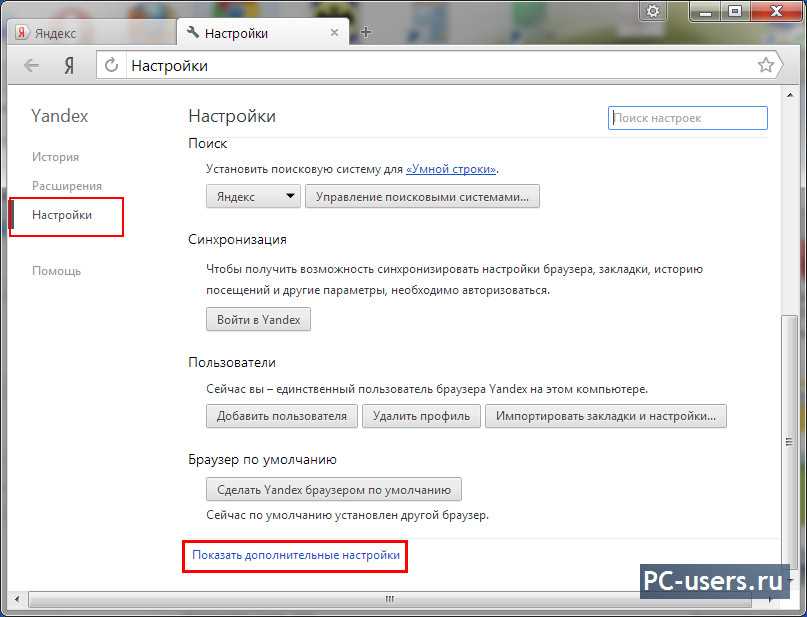
Удаляем сохранённые коды в браузере Google Сhrome.
Как стереть сохранённые пароли в Яндекс браузере?
Как сбросить все пароли на iPhone?
В этой статье вы узнаете, как удалить и просмотреть пароли в Яндекс браузере, Google Сhrome, Safari и на самом iPhone. Для начала разберёмся, как сбросить коды с вашего айфона:
- Заходите в «Настройки» → «Пароли и учётные записи».
- В открывшемся окне вы увидите логины от почтовых ящиков, все сохранённые коды, которые вы вводили в различных онлайн-сервисах.
- Чтобы сбросить пароли на iPhone, выбирайте сервис, ключ от которого хотите стереть, свайпайте справа налево и жмите «Удалить».
Кстати, включите функцию автозаполнения, она очень удобная. При включённой функции вам больше не потребуется вводить логины на разных сайтах заново, они будут подтягиваться автоматически, вам останется только подтвердить вход с помощью Touch ID или Face ID.
Удаляем личную информацию из Safari.
- Включите свой Mac и перейдите в строке меню в «Safari» → «Настройки».
- Перейдите в раздел с ключами, введите код доступа, и вы получите список всех ресурсов, на которых есть ваша личная информация. В поле поиска введите сервис, код от которого хотите стереть, выделите его и нажмите «Удалить» в правом нижнем углу.
Помимо этого, в Mac есть «Связка ключей», в которой хранятся все логины в системе.
- В поиске введите «Связка ключей» и откройте ярлык.
- Введите сервис, данные которого хотите стереть, выделите его, нажмите правой кнопкой мыши и выберите «Удалить». Таким образом удалится личная информация с выбранного ресурса.
Удаляем сохранённые пароли в Google Сhrome.
- В строке меню выберите «Сhrome» → «Настройки».
- Перейдите в пункт с сохранёнными ключами, выберите сайт, коды с которого хотите стереть. Нажмите на 3 вертикальных точки и кликните «Удалить».

- В этом меню вы всегда можете посмотреть все сохранённые коды в браузере, если вдруг забыли их.
Как стереть сохранённые пароли в браузере Яндекс?
Это сделать легко и просто:
- В строке меню выберите «Yandex» → «Ключи и карты».
- Найдите строку с данными, которые хотите стереть.
- Отмечайте галочкой, запускайте контекстное меню и удаляйте информацию.
Как вы смогли заметить, стереть личную информацию из браузера можно достаточно быстро. Теперь вы точно знаете, как хранить ваши данные в безопасности. На самом деле, хранить коды доступа на телефоне или ноутбуке очень удобно. Они всегда будут находиться под защитой, вам не придётся каждый раз вводить их заново, и вы в любой момент сможете просмотреть или удалить их в браузере или на iPhone.
Остались вопросы?
Позвоните нам
+7-978-773-77-77
Поделиться:
Siachen Преданность за Нобелевскую премию мира »
Эта статья основана на главе «Борьба за институциональную целостность» из удивительной книги Шива Кунала Вермы «Жизнь индастани».Некоторые выдержки из главы также были использованы в этой статье.
Вы правильно прочитали, правительство УПА планировало продать ледник Сиачен Пакистану под давлением США .
Все началось в 2005 году, когда генерал-лейтенант Дж.Дж. Сингх был командующим западной армией. Ходили слухи, что его могут заменить, и SGPC написал тогдашнему премьер-министру, умоляя его стать следующим COAS. Взамен генерал-лейтенант Дж. Дж. Сингх должен был что-то сделать взамен. Его попросили вывести индийскую армию из Сиачена или подтянуть некоего бригадира, когда придет время, он будет там разбираться, и закулисная война продолжилась…
Воины 8 Джак LI после Оп Мегдут Из автобиографии Шив Кунал Верма Это означало, что Генерал В.К. Сингх будет вождем два года, а не последние три года. С ним нужно было разобраться любым возможным способом, поэтому возникла проблема с датой рождения, затем Сехар Гупта (печально известный как Сехар Купта) начал писать о нем хиты как редакторе Indian Express. Он дошел до предела, обвиняя генерала В.К. в перевороте.
Он дошел до предела, обвиняя генерала В.К. в перевороте.
Пока все это происходило, некоторые однокурсники генерала Бикрама Сингха собрались вместе и встретили Субраманиама Свами и майора MGD, ранее из 17 Мадраса, а затем перешедшего в IAS, которые планировали изо всех сил сражаться за КОНСТИТУЦИОННАЯ ЦЕЛОСТНОСТЬ .
Веха на пути к базовому лагерю СиаченНаконец, майор MGD отправился в Верховный суд и подал прошение. Удивительно, но однажды они узнали, что Верховный суд вынес постановление по трем вопросам:0013
1. Нерешенный вопрос на J&K HC, в котором утверждалось, что фальшивая встреча была инсценирована генералом Бикрамом Сингхом, что привело к гибели гражданских лиц, а также полковника из полка Бихара.
2. Аналогичный инцидент на ЛК.
3. Еще один инцидент, для которого индийская армия действительно проводила тесты ДНК в Мируте .
Очень скоро этих трех вопросов стало пятнадцать, включая легкомысленные вопросы, такие как брак его дочерей с гражданами Пакистана.
Затем судья Лодха представил письменную записку от директора IB, в которой говорилось , что «эти обвинения не имеют под собой оснований».
Таким образом, петиция была отклонена.
Позже заявители обнаружили, что список обвинений и так называемое собственноручное оправдание директора IB были вставлены в последний час или около того.
PIL Link, PIL против генерал-лейтенанта Бикрама Сингха
Где-то 12 октября зазвонил телефон Шива Кунала Вермы, с другой стороны был генерал-лейтенант Пракаш Каточ, который служил в Сан-Франциско, был ранен в операции «Блюстар». и командовал Сиаченской бригадой во время Каргильской войны.
Генерал-лейтенант Пракаш Каточ PVSM UYSM AVSM SC (в отставке)По словам генерала Каточа, с тех пор, как США вошли в Афганистан, они отчаянно пытались дать пакистанским генералам что-нибудь взамен. Что может быть лучше ледника Сиачен?
Президент США Джордж Буш с генералом Мушаррафом, президентом Пакистана Еще в 2005 году премьер-министра Индии обманули, что, если Индия освободит ледник, американцы воспользуются своим влиянием и обеспечат ему НОБЕЛЕВСКУЮ ПРЕМИИ МИРА .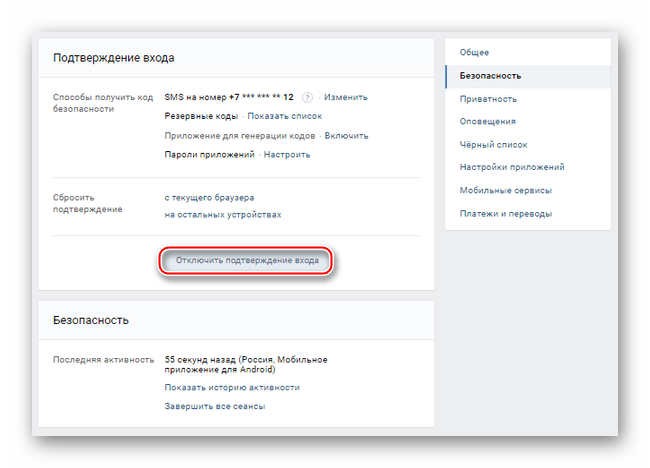
История развивалась так: отставной бригадный генерал Гурмит Канвал (с тех пор директор-основатель CLAWS) был выбран PMO и отправлен на встречу аналитического центра в Оттаве, , который был американским аналитическим центром. -танк, ‘Атлантический Совет’. Из Пакистана был отправлен пакистанский бригадный генерал, и они вдвоем разработали план вывода войск. Премьер-министр знал, что подавляющее большинство ветеранов возьмутся за оружие, если узнают о плане, но когда COAS в 2005 году поставил себя в тупик, это позволило PMO двигаться вперед.
В течение следующих пяти лет была проделана основная работа , к сентябрю 2011 года ОУП был готов. Индия выдвинула 11 членов, все в отставке, семь из которых были из вооруженных сил для переговоров по треку 2 с Пакистаном. С индийской стороны председателем был генерал-лейтенант Б.С. Павар, а главным должностным лицом был главный маршал авиации «Бундлз» Тьяги. Были еще два генерал-лейтенанта, вице-адмирал и два бригадных генерала, еще два посла и полковник Аджай Шукла, который числился0004 «журналист».
Были еще два генерал-лейтенанта, вице-адмирал и два бригадных генерала, еще два посла и полковник Аджай Шукла, который числился0004 «журналист».
Немного информации о полковнике Шукле. Он был женат на сестре Манеки Ганди и был зятем Сумана Дубея и Аруна Шури. Он довольно красноречиво защищает НОАК, недавним примером этого является столкновение в Таванге 9 декабря. Мы также видели, как он повторял реплики КПК во время столкновения в Галване. Он также выдвинул теорию о том, что пакистанская армия и ISI осуществили нападение на Пулваму, чтобы переизбрать Моди.
Чтобы проверить больше его так называемого опыта – https://www.theyouth.in/2020/07/01/the-serial-lies-of-defence-expert-ajai-shukla-are-out-in- the-open/?amp=1
Пакистанскую делегацию возглавлял генерал Карамат, бывший командующий пакистанской армией. После первой встречи в Дубае состоялась серия встреч в разных странах, затем делегации снова встретились в Бангкоке, Чиангмае, Пало-Альто, Калифорния и, наконец, в Лахоре.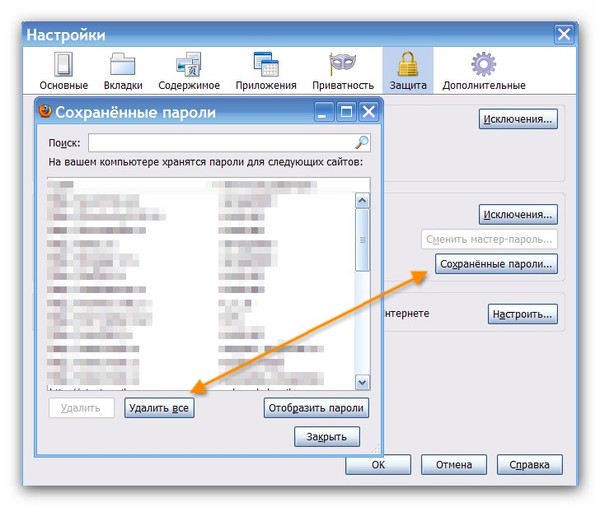
Время истекало, и, по словам генерала Каточа, PMO был на грани принятия рекомендаций Трека 2. Пока все это происходило, наши СМИ либо спали, либо журналисты типа Coupta были заняты написанием абсурда в Gen VK. Сехар Гупта даже назвал петиционеров «общинными», поскольку все задействованные здесь личности были сикхами. Журналистская свобода, знаете ли!!!
Военный историк, Шив Кунал ВермаШив Кунал Верма затем нашел Анила Тьяги, редактора «G-Files», который написал статью, которая была опубликована 12 ноября 2012 года.
Ссылка на эту статью – https: //www.gfilesindia.com/siachen-handout-bartering-indias-security/
После публикации этой статьи маршал авиации Тьяги, член Трека 2, встретился с Шивом Куналом Вермой. Когда г-н Шив спросил о маршале авиации, с которым мы действительно столкнулись на леднике, он ответил: «Конечно, с Пакистаном».
На что мистер Шив ответил: «Нет, сэр… Я с вами не согласен. Три или четыре узких места на хребте Салторо удерживаются нами, а Пакистан не имеет никакого присутствия на леднике. Ваша реальная угроза, если вы покинете этот район, даже после демаркации границы, которая в этом районе довольно жесткая, также исходит от Китая…»
Три или четыре узких места на хребте Салторо удерживаются нами, а Пакистан не имеет никакого присутствия на леднике. Ваша реальная угроза, если вы покинете этот район, даже после демаркации границы, которая в этом районе довольно жесткая, также исходит от Китая…»
Услышав Китай, маршал авиации был совершенно ошеломлен, так как он ничего не знал.
Но ущерб был нанесен, и любое количество звонков от PMO не могло изменить ситуацию. Затем главный министр штата Гуджарат Нарендра Моди выступил с заявлением, в котором говорилось, что ни один квадратный дюйм индийской территории, будь то сэр Крик или Сиачен, не будет скомпрометирован. Увидев, как складываются дела, генерал Бикрам Сингх также выступил с заявлением, в котором говорилось, что о компромиссе не может быть и речи, и PMO должным образом отказался от горячей картофелины.
ЧТО ЕСЛИ СИАЧЕН БЫЛ ПРОДАН ? Если бы мы «демилитаризовали» и вывели войска из Сиачена, то Пак и Китай получили бы полную свободу передвигаться куда хотят, а мы бы даже не узнали об этом, ибо не смотрели бы на землю .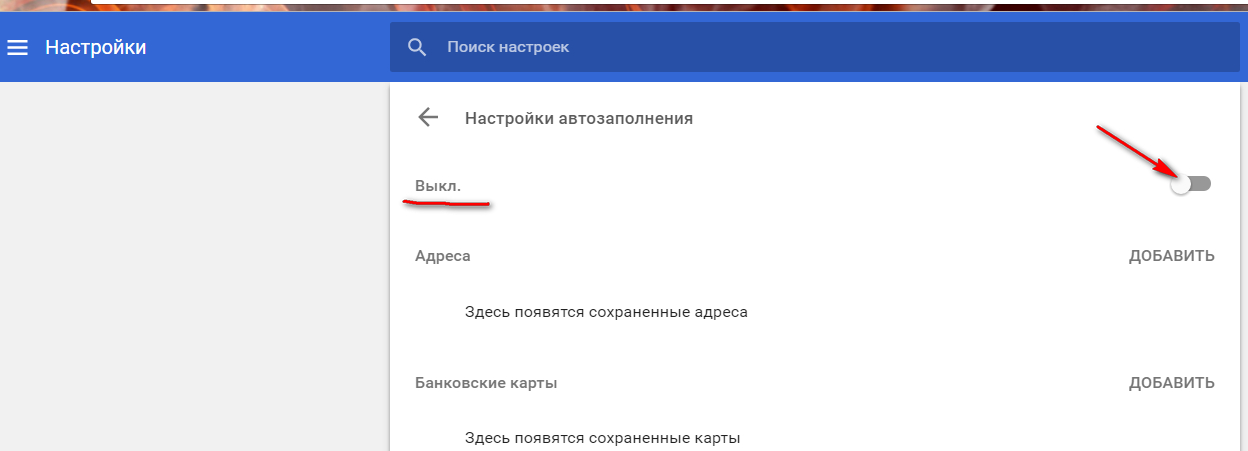 Как только они войдут в этот район, вся долина Нубра станет уязвимой, потому что враг мог обойти Турток с фланга и спуститься вниз.
Как только они войдут в этот район, вся долина Нубра станет уязвимой, потому что враг мог обойти Турток с фланга и спуститься вниз.
Не только это, но и обращенные к востоку от Сиачена пути через группу ледников Римо ведут к перевалу Каракорум. Недавнее вторжение китайцев в район Восточного Ладакха подчеркивает тот факт, что с развитием технологий в регионе нет областей, к которым нельзя было бы получить доступ.
Возвращаясь к Ajai Shukla , он не только был призван в команду, но и был человеком PMO в команде Track 2. Привлечен Панкаджем Пашури, его бывшим коллегой по NDTV, который был советником премьер-министра по вопросам прессы. Шукле было обещано председательство в Прашаре Бхарти, если он сможет реализовать План Сиачен .
Ссылка на статью Сехара Гупты – Январской ночью Райсина Хилл была напугана: два ключевых армейских подразделения двинулись в сторону Дели без уведомления правительства
Из биографии генерала В. К. Сингха «Мужество и убежденность» написаны приглашенными авторами/авторами, а информация/факты/мнения, высказанные в этой статье, представлены как есть или являются личным мнением автора. Информация, факты или мнения, представленные в статье, не отражают точку зрения DefenceXP и DefenceXP не несет никакой ответственности за них. DefenceXP не несет ответственности за точность, полноту, пригодность или достоверность любой информации в этой статье. Статья носит исключительно информационный характер и не является профессиональным советом .
К. Сингха «Мужество и убежденность» написаны приглашенными авторами/авторами, а информация/факты/мнения, высказанные в этой статье, представлены как есть или являются личным мнением автора. Информация, факты или мнения, представленные в статье, не отражают точку зрения DefenceXP и DefenceXP не несет никакой ответственности за них. DefenceXP не несет ответственности за точность, полноту, пригодность или достоверность любой информации в этой статье. Статья носит исключительно информационный характер и не является профессиональным советом .Advertisement
сброс настроек к заводским настройкам смарт-вкладки — Googlesuche
AlleVideosBilderShoppingMapsNewsBücher
suchoptionen
Schalte Dein TAB aus.
Drücke die Lauter- und Einschalten-Taste etwa 10 Sek.
Восстановление меню восстановления
Возврат к заводским настройкам / стирание данных, с помощью Lautstärker Tasten navigierst Du, bestätigen mit der POWER Taste)
Bestätige es mit «yes» und wähle «delete all data»
Vodafone Smart Tab 4 — Factory Reset funktioniert nicht
forum. vodafone.de › Mobilfunk › Archiv_Andere_Hersteller
vodafone.de › Mobilfunk › Archiv_Andere_Hersteller
Hervorgehobene Snippets
Ähnliche Fragen
Wie Как сделать Hard Reset на планшете?
Как получить доступ к планшету Samsung без пароля?
Wo ist die Reset Taste beim Tablet?
Вы хотите сбросить вкус на планшете Lenovo?
Hard-Reset LENOVO Smart Tab M10 HD LTE
www.hardreset.info › устройства › lenovo › lenovo-smart-tab-m10-hd-lte
Полный аппаратный сброс LENOVO Smart Tab M10 HD LTE durch · Выбрать первый планшет для начала, а затем отключить его и…
Hard-Reset VODAFONE Smart Tab 4G
www.hardreset.info › устройства › vodafone › vodafone-smart-tab-4g
Halten Sie nach dem vollständigen Ausschalten die Kombinationstaste Ein / Aus + Lautstärke ок. 5 Sekunden lang gedrückt, um den Wiederherstellungsmodus …
Как перезагрузить планшет Smartab? — Quora
www.quora.com › How-do-I-I-Reset-a-Smartab-tablet
Откройте «Настройки» и выберите «Система». · Выберите параметры сброса. · Выберите Стереть все данные (сброс настроек). · Выберите «Сбросить настройки телефона» или «Сбросить настройки планшета» внизу. · Вы будете …
· Выберите параметры сброса. · Выберите Стереть все данные (сброс настроек). · Выберите «Сбросить настройки телефона» или «Сбросить настройки планшета» внизу. · Вы будете …
Ответить на вопрос Lenovo Smart Tab M10, P10
support.lenovo.com › Solutions › ht508105-factory-reset-default-faqs-for-t…
Zurücksetzen auf Werkseinstellungen — Häufig gestellte Fragen zum Lenovo Smart Tab M10, P10; ID документа:HT508105 ; Ursprüngliches Veröffentlichungsdatum:03/26 …
Как сделать полный сброс Lenovo Smart Tab M8!!! — YouTube
www.youtube.com › смотреть
25.01.2021 · Как сделать полную перезагрузку Lenovo Smart Tab M8 …
Добавлено: 3:53
Прислан: 25.01.2021
Lenovo Smart Tab M8 Soft сброс | Как стереть внутреннюю память
www.youtube.com › смотреть
04.12.2020 · Как стереть внутреннюю память или внутреннюю память (удалить все пользовательские данные) на планшете Lenovo …
Прислан: 04.
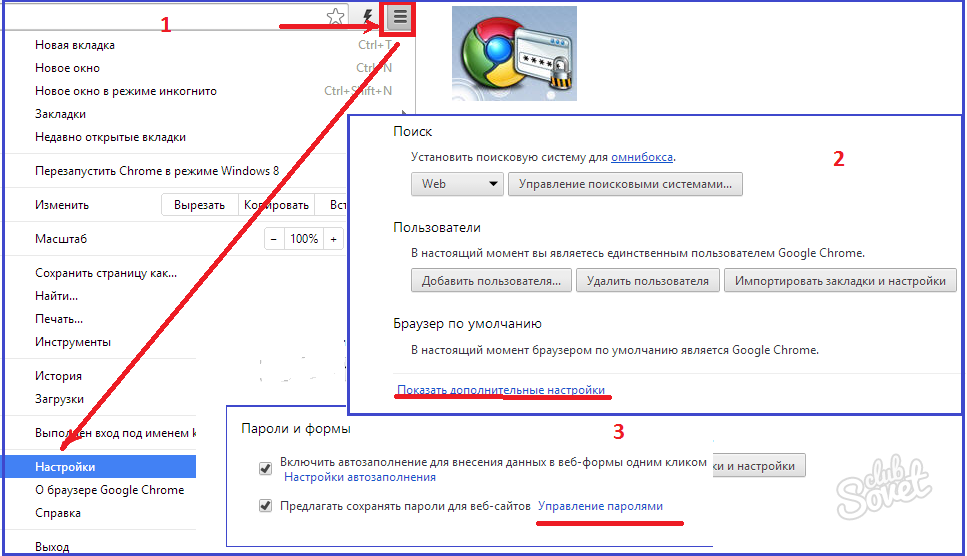


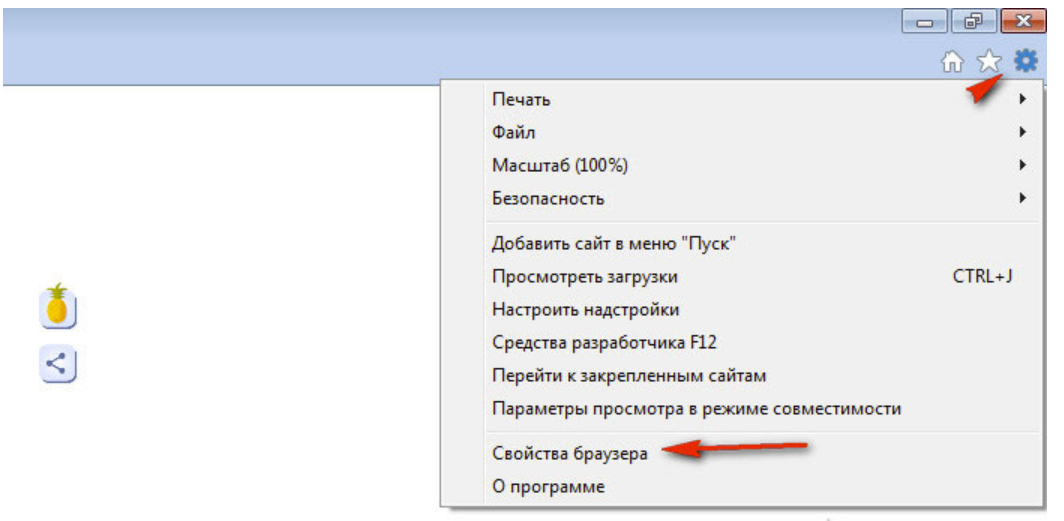
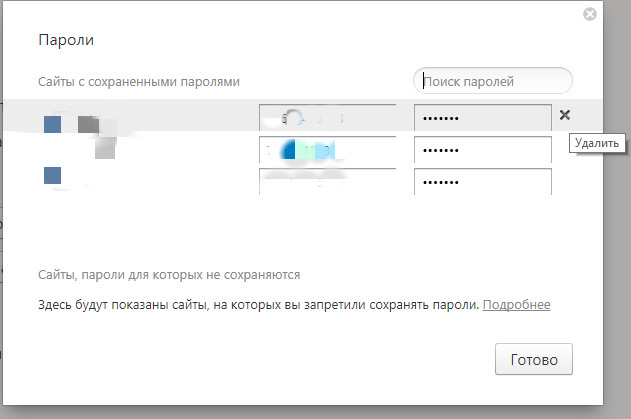 При повторном вводе они будут выделены фиолетовым. Кроме этого, сайты, на которые вы часто заходите, отображаются первыми в списке поисковых подсказок.
При повторном вводе они будут выделены фиолетовым. Кроме этого, сайты, на которые вы часто заходите, отображаются первыми в списке поисковых подсказок.
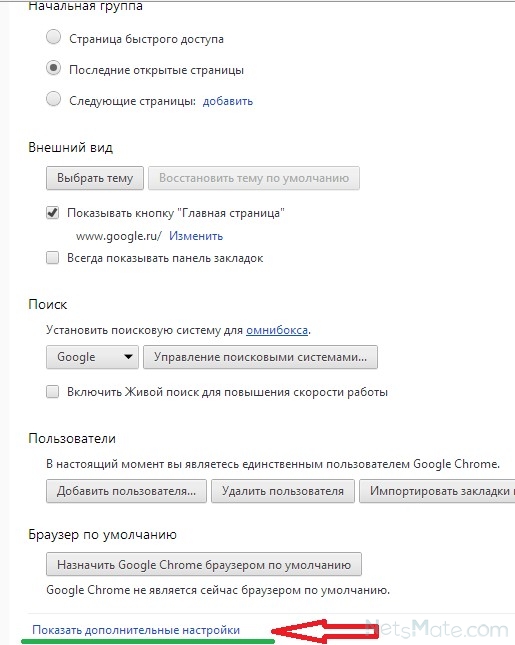 Некоторые выдержки из главы также были использованы в этой статье.
Некоторые выдержки из главы также были использованы в этой статье.